แอปพลิเคชันการตั้งค่าการค้นหาหัวจุกเป็นส่วนหนึ่งของแถบเครื่องมือหัวจุก แอปพลิเคชันที่ติดตั้งเป็นส่วนหนึ่งของโปรแกรมอื่นๆ (เช่น YouTube Downloader) และไฟล์ปฏิบัติการ "searchsettings.exe" จะทำงานในพื้นหลังและตรวจสอบ ผู้ให้บริการค้นหาเริ่มต้นของคุณเป็นระยะ (ในโปรแกรมเบราว์เซอร์อินเทอร์เน็ตของคุณ เช่น internet explorer, Firefox เป็นต้น) และกู้คืนไปยังการค้นหาของ Yahoo ในกรณีที่คุณ ตกลง แอปพลิเคชันจะแจ้งให้คุณทราบถึงการเปลี่ยนแปลงที่เกิดขึ้นโดยใช้หน้าต่างป๊อปอัป แต่ไม่มีตัวเลือกให้ปิดใช้งานคุณลักษณะนี้
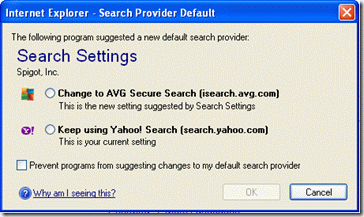
ฉันสังเกตว่าตั้งแต่ติดตั้ง "การตั้งค่าการค้นหาหัวจุก" มันมักจะทำงานในพื้นหลังของระบบเสมอ
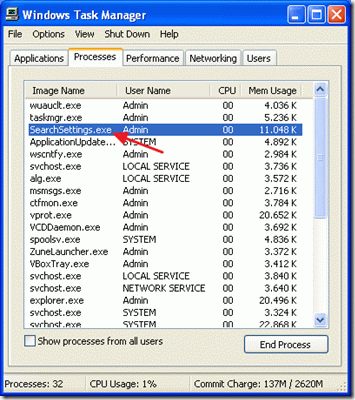
โดยส่วนตัวแล้วฉันไม่ชอบแอปพลิเคชันที่ไม่จำเป็นที่ทำงานอยู่ในพื้นหลังของ Windows และฉันมักจะลบออกเสมอ
หากคุณต้องการลบ Spigot Toolbar จาก "Add/Remove programs in control panel" คุณจะพบว่า "Spigot Toolbar" ไม่มีอยู่ในรายการโปรแกรม
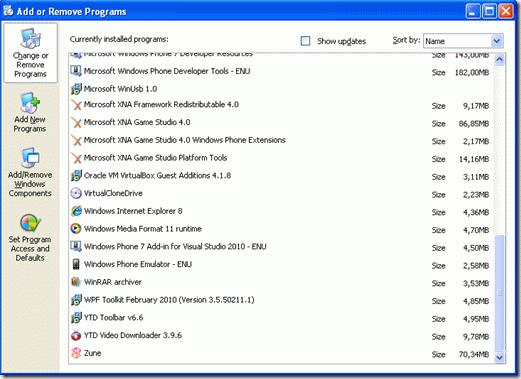
หากต้องการลบการตั้งค่าการค้นหา Spigot ให้ทำตามขั้นตอนเหล่านี้:
ขั้นตอนที่ 1: ลบรายการ Spigot จากแผงควบคุม
1. ไปที่ เริ่ม > การตั้งค่า > แผงควบคุม
เมนูเริ่มใหม่ของ Win XP เมนูเริ่ม Win XP Classic:
เริ่ม > แผงควบคุม เริ่ม > การตั้งค่า > แผงควบคุม
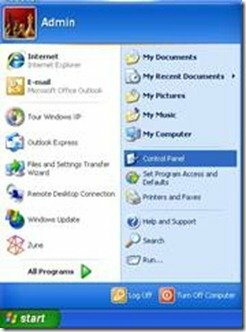
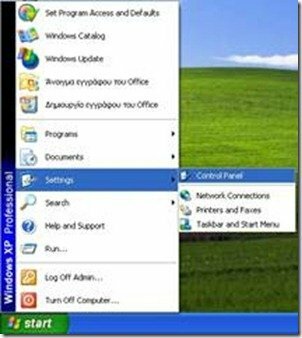
2. ดับเบิลคลิกที่ "เพิ่มหรือลบโปรแกรม"
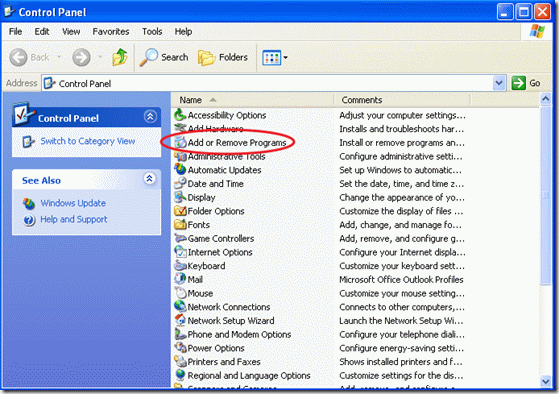
3. ในหน้าต่างโปรแกรมที่ติดตั้ง ให้เลือก "แถบเครื่องมือ YTD" และกดปุ่ม "ลบ"
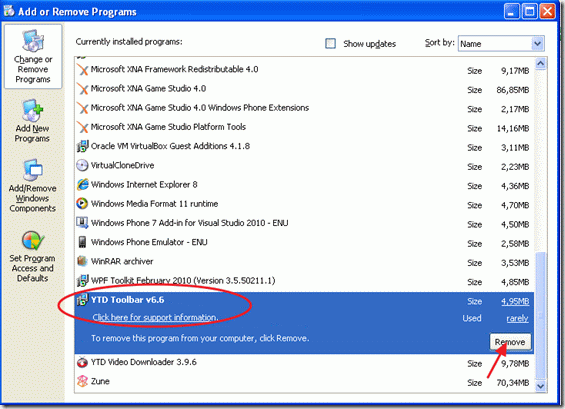
4.ยืนยันถอนการติดตั้งและปล่อยให้ระบบดำเนินการตามกระบวนการลบ "YTD Toolbar"
4ก. ถอนการติดตั้งด้วย "IOBit Toolbar"ถ้ามี.
5. เมื่อกระบวนการกำจัดเสร็จสิ้น รีสตาร์ทเครื่องคอมพิวเตอร์ของคุณ
ขั้นตอนที่ 2: ตรวจสอบว่าการตั้งค่า Spigot Search ทำงานต่อในพื้นหลังหรือไม่
ทันทีที่เริ่ม windows ใหม่ ตรวจสอบ "Spได้ตั้งค่าการค้นหา" ตัวอย่าง บนคอมพิวเตอร์ของคุณ:
1. อันดับแรก ตรวจสอบว่า "การตั้งค่าการค้นหาหัวจุก" วิ่งต่อไป ในพื้นหลัง. เพื่อทำสิ่งนี้:
1ก. กดพร้อมกัน"Ctrl + Alt + Del"และเลือก"ผู้จัดการงาน".
1ข. ที่รายการแท็บกระบวนการ ให้ตรวจสอบว่ามี "SearchSettings.exe" อยู่หรือไม่
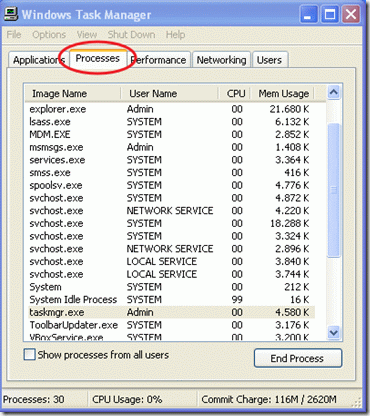
หากไม่มี "SearchSettings.exe" แสดงว่าการลบแอปพลิเคชัน "Spigot Search Settings" เสร็จสมบูรณ์ หากไม่เป็นเช่นนั้น ให้ทำตามขั้นตอนต่อไป:
2. เลือก "SearchSettings.exe" และเลือก "สิ้นสุดกระบวนการ"
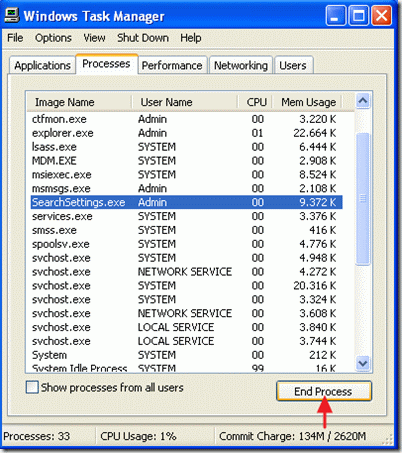
ขั้นตอนที่ 3: ล้างรายการเริ่มต้น Spigot ที่ไม่ต้องการ
1. ติดตั้งและเรียกใช้ "CCleaner" โปรแกรม.
2. ภายในตัวเลือก CCleaner ไปที่ "เครื่องมือ"
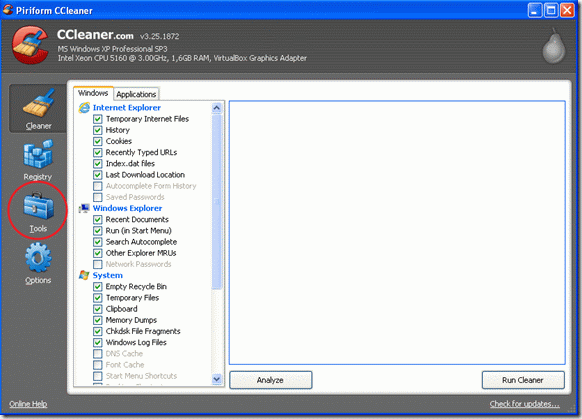
3. เลือก "สตาร์ทอัพ"
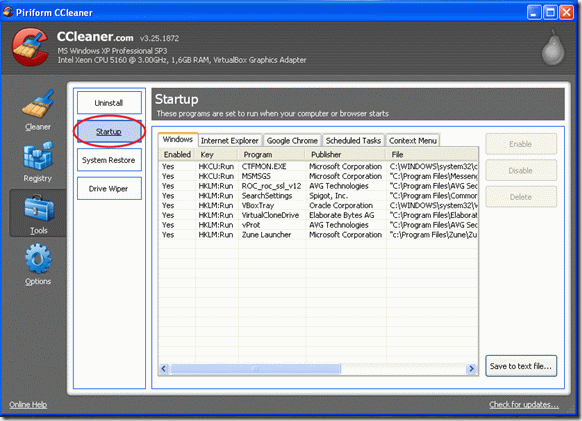
4. ค้นหาและเลือกบรรทัด "SeasrchSettings" และเลือก Delete
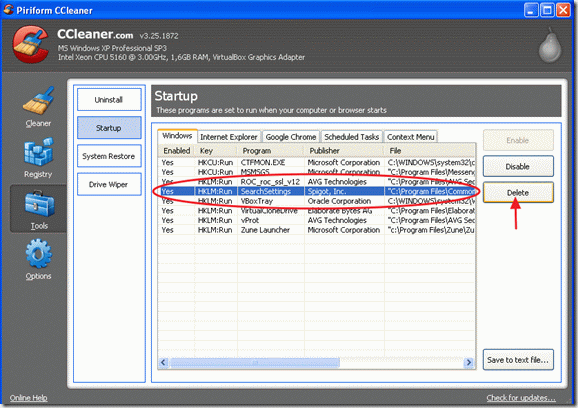
ขั้นตอนที่ 4: ลบโฟลเดอร์ Spigot ออกจากไฟล์โปรแกรม
1. เปิด Windows Explorer และไปที่เส้นทางนี้: C:\Program Files\Common Files
2. ภายในโฟลเดอร์นั้นลบ "หัวจุกโฟลเดอร์ "
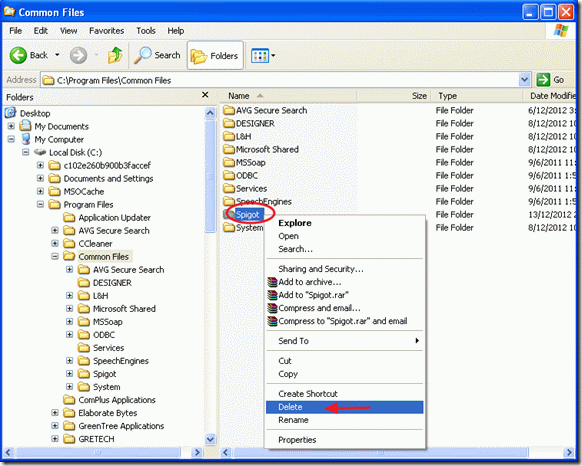
ขั้นตอนที่ 5: ล้างไฟล์ที่ไม่ต้องการและรายการรีจิสตรี
ในที่สุด เริ่มต้นใหม่ คอมพิวเตอร์ของคุณและ วิ่ง " CCleaner" อีกครั้งเพื่อล้างไฟล์ชั่วคราวและรีจิสทรีของคอมพิวเตอร์ของคุณ
สังเกต*: หากคุณไม่ทราบวิธีใช้ "CCleaner" โปรดอ่านข้อมูลเหล่านี้ คำแนะนำ.
ขอขอบคุณ! บทความของคุณคือผู้ช่วยชีวิตของฉัน ;)
ฉันพยายามหาวิธีกำจัดการตั้งค่าการค้นหานั้นและพบเพียงวิธีที่ยากและสับสนเท่านั้น
ดีใจที่พบบทความของคุณ มันเป็นผู้ช่วยให้รอดของฉัน ;)
ฉันทำตามขั้นตอนทั้งหมดและกำจัดการตั้งค่าการค้นหานั้น
ฉันไม่ได้มีเพียงรายการเดียว แต่มี 2 รายการชื่อ SearchSettings ยังไงก็ลบ 2 อันนั้นทิ้งไป
ไม่พบแถบเครื่องมือใด ๆ ในแผงควบคุม แต่พบ WindowsProtectManger20.0.0.339
ฉัน googled และพบว่ามันเป็นโทรจัน ฉันคลิกเพื่อถอนการติดตั้งและมันหายไป! เดาว่ามันถูกถอนการติดตั้ง
ฉันทำความสะอาดพีซีด้วย CCleaner และ Advanced SystemCare 7 ทั้งสองพบ Spigot ในรีจิสทรี
จากนั้นฉันก็สแกนด้วย Malwarebytes และพบรายการ Spigot เพิ่มเติม
ตอนนี้ฉันหวังว่าฉันจะกำจัด SearchSettings นั้นตลอดไป !!
อีกครั้ง: ขอบคุณ!!
การตั้งค่าการค้นหาของหัวจุก
เป็นอันตรายในการป้องกันไม่ให้คุณเปลี่ยนผู้ให้บริการค้นหาเริ่มต้นของคุณ
รีเซ็ตเครื่องมือค้นหาเริ่มต้นของคุณเป็น Yahoo อย่างต่อเนื่องเป็นค่าเริ่มต้นในปัจจุบัน
มีการแจกจ่ายภายในโปรแกรมติดตั้งสำหรับซอฟต์แวร์อื่นๆ เช่น Advanced System Care ยอดนิยมของ Iobit
และแม้ว่าคุณจะเลือกที่จะไม่ติดตั้งแถบเครื่องมือที่มาพร้อมกับตัวติดตั้ง "ผู้ให้บริการ" ก็ตาม หลายครั้งที่มีการติดตั้งนั้น ทุกครั้งที่อัปเดต ASC (บ่อยเกินไป) ภัยคุกคามจะได้รับการต่ออายุและความยุ่งเหยิงนี้จะต้องได้รับการแก้ไขอีกครั้ง
Advanced System Care TOOLBOX ของ IOBIT มีตัวเลือกสำหรับ HOMEPAGE PROTECTION (สำหรับ Firefox, Chrome และ Internet Explorer) ซึ่งรวมถึงตัวเลือก อย่างชัดเจนในส่วน Firefox เพื่อตั้งค่าการค้นหาด้วยรายการแบบหล่นลงซึ่งแสดงตัวเลือกเครื่องมือค้นหาที่มีอยู่ในตัวของตัวเองอย่างชัดเจน ไฟร์ฟอกซ์. ดูเหมือนว่าจะอนุญาตให้ผู้ใช้เลือกเครื่องมือค้นหาเริ่มต้นที่ผู้ใช้ต้องการสำหรับ Firefox ฉันไม่ได้ทดสอบประสิทธิภาพของการป้องกันการตั้งค่าการค้นหาอื่นๆ นอกเหนือจาก Yahoo และไม่ว่าการตั้งค่านี้จะส่งผลต่อเบราว์เซอร์อีก 2 ตัว (IE และ Chrome) ที่รู้จักหรือไม่ ฉันไม่ได้ทดสอบว่าการลบโปรแกรมการตั้งค่าการค้นหาทั้งหมดอาจทำกับคุณสมบัติการป้องกันโฮมเพจหรือหน้าการตั้งค่าของโปรแกรมได้อย่างไร
เช่นเดียวกับ "หืม" ฉันไม่ต้องการที่จะประสบปัญหาในการพยายามลบร่องรอยของ Spigot ทั้งหมด ดังนั้นจะไม่ดาวน์โหลดการอัปเดต YTD 4.5 จะหาโปรแกรมอื่นเพื่อการนี้ ขอบคุณสำหรับข้อมูลที่ดีเยี่ยม
มีหลายอย่างที่ฉันไม่แน่ใจ แต่ฉันแน่ใจว่าไม่สามารถดาวน์โหลด u torrent ได้ เนื่องจากมีเดือยที่ไม่มีทางออก ต้องการดาวน์โหลดทอร์เรนต์โดยไม่มีส่วนเสริมทั้งหมด – อาจไม่มีอยู่จริง